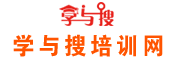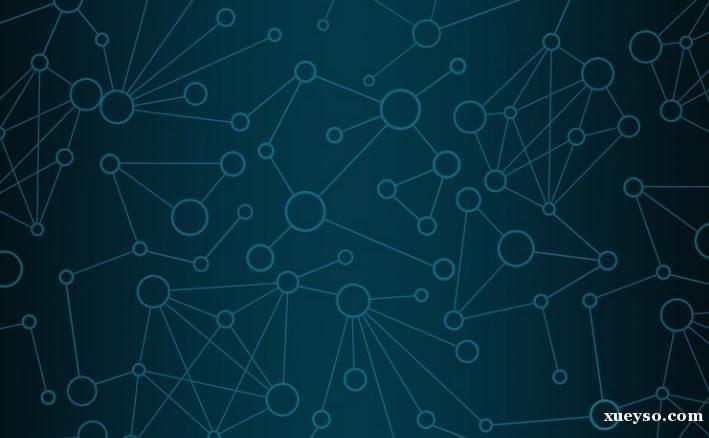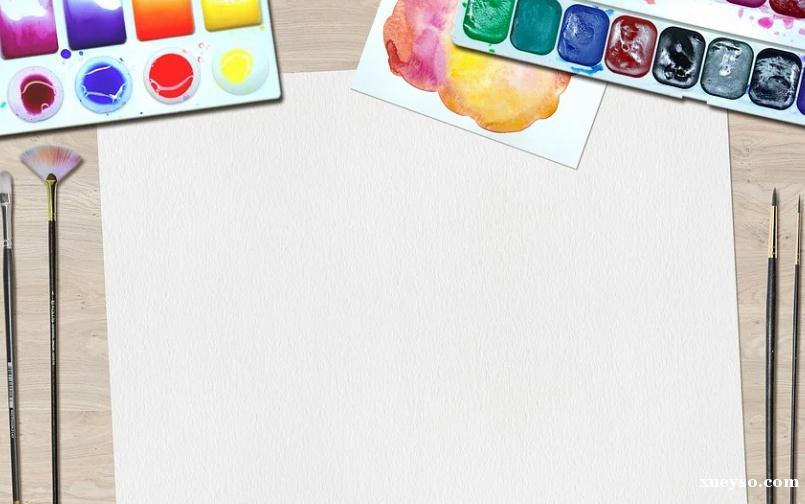今天我们就用excel做一个典型的基本表格(下)
6、然后头一个咱比如说咱输入这个序号,第二个咱输入日期。非常简单实用,还有数量。
6、然后头一个咱比如说咱输入这个序号,第二个咱输入日期。非常简单实用,还有数量。
7、比如领用人。备注你可以写比方说是干什么用的,或者什么这些常规的一些使用和一些备注。然后可以选中这一行,这是第二行,选中整个第二行,在这个开始里边有一个居中,给它居中一下。如果你想给它离开点距离的,可以双击中间点这个空格键,就是键盘最下面的空格键,你可以把它给拉开点距离,好看一些。
8、高度你比如说我需要调整一下,你选中里面的二选中这里边的二,注意选中里边不是a列啊,是第二。然后往下拖往下拖,比方说调一下的高度,在里边在这里边,二到三十八,这个中间那个区域不是a列,右击点横杠。
9、我们调二十二,你看每一每一行的高度都变了,比以前要高一些。我们可以从选中的A2单元格往下走到最后。为什么一开始你要布局里挑纸张大小和纸张方向呢?你调完以后就会出现一个虚线,这个虚线实际上就是你表最后做完以后,说明那个表格的边儿在哪里。如果不做这个纸张大小、纸张方向它没有这个虚线,它是全是这个格式的,没有这个虚线。那你怎么确定你的表格做到哪里呢?是不是咱选中以后,然后在开始里边这里有一个开始里边有一个所有框线。
10、这表格很快就做完了!我们可以在里面输个一,然后再输一个二。然后选中一和二,光标是空心十字,往左下角往右下角移左往那个右下角移,变成实心的十字,往下摁住了拖。然后它就会自动填充上,
11、最后一个居中,这表格就做完了,咱可以点打印预览文件,点打一,这就是咱做好的表格。
同学们一定养成好的习惯,上来就把这个大小和这个纸张方向调好,不要做到表格做完以后再调,一定是上来就调好纸张大小、纸张方向,然后把这个架子搭好,最后一打印直接输出就可以了,非常方便、非常实用。
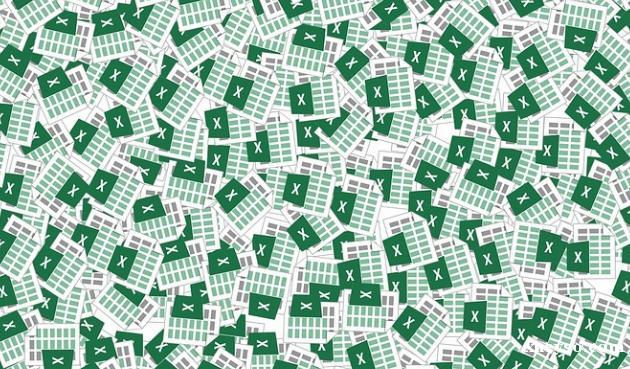
7、比如领用人。备注你可以写比方说是干什么用的,或者什么这些常规的一些使用和一些备注。然后可以选中这一行,这是第二行,选中整个第二行,在这个开始里边有一个居中,给它居中一下。如果你想给它离开点距离的,可以双击中间点这个空格键,就是键盘最下面的空格键,你可以把它给拉开点距离,好看一些。
8、高度你比如说我需要调整一下,你选中里面的二选中这里边的二,注意选中里边不是a列啊,是第二。然后往下拖往下拖,比方说调一下的高度,在里边在这里边,二到三十八,这个中间那个区域不是a列,右击点横杠。
9、我们调二十二,你看每一每一行的高度都变了,比以前要高一些。我们可以从选中的A2单元格往下走到最后。为什么一开始你要布局里挑纸张大小和纸张方向呢?你调完以后就会出现一个虚线,这个虚线实际上就是你表最后做完以后,说明那个表格的边儿在哪里。如果不做这个纸张大小、纸张方向它没有这个虚线,它是全是这个格式的,没有这个虚线。那你怎么确定你的表格做到哪里呢?是不是咱选中以后,然后在开始里边这里有一个开始里边有一个所有框线。
10、这表格很快就做完了!我们可以在里面输个一,然后再输一个二。然后选中一和二,光标是空心十字,往左下角往右下角移左往那个右下角移,变成实心的十字,往下摁住了拖。然后它就会自动填充上,
11、最后一个居中,这表格就做完了,咱可以点打印预览文件,点打一,这就是咱做好的表格。
同学们一定养成好的习惯,上来就把这个大小和这个纸张方向调好,不要做到表格做完以后再调,一定是上来就调好纸张大小、纸张方向,然后把这个架子搭好,最后一打印直接输出就可以了,非常方便、非常实用。
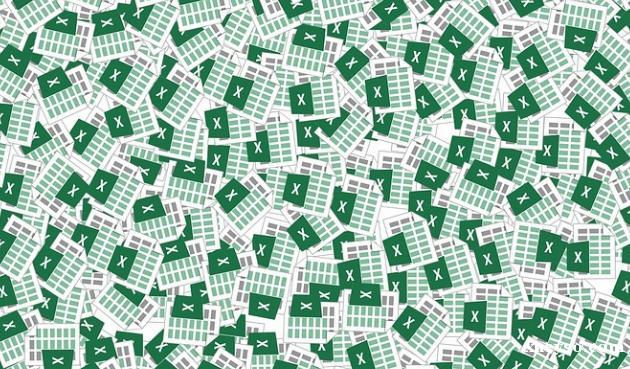
责任编辑:学与搜培训网